При использовании Windows вы можете иногда сталкиваться с ошибками BSOD. Хотя BSOD не сообщает вам фактическую причину ошибки, он позволяет узнать код остановки ошибки. Ваш компьютер блокируется и показывает синий экран, сообщая вам, что возникла проблема. Наряду с этим вы также можете увидеть код остановки ошибки.
Поскольку ошибки Windows BSOD трудно запомнить, пользователи нашли способ перепроверить код ошибки с помощью средства просмотра событий. Средство просмотра событий сообщает обо всех ошибках, возникающих при использовании компьютера. Многие пользователи Windows сообщают о необычном коде ошибки в средстве просмотра событий. Пользователи утверждают, что средство просмотра событий показывает «Идентификатор события: 1001», когда их компьютер входит в BSOD или зависает.
Программы для Windows, мобильные приложения, игры — ВСЁ БЕСПЛАТНО, в нашем закрытом телеграмм канале — Подписывайтесь:)
Почему появляется ошибка Event ID 1001
- Недостаточно свободной оперативной памяти
- Сторонний антивирус конфликтует с Windows Security
- Поврежденные системные файлы
- Вирусы/вредоносное ПО
- Высокое использование диска / мало места на диске
Итак, вот некоторые из основных причин сообщения об ошибках Windows с идентификатором 1001.
Помогите с проблемой
Исправить ошибку Event ID 1001 в Windows 10/11
Теперь, когда вы знаете все возможные причины сообщения об ошибках Windows с идентификатором 1001, вы должны устранить его. Сообщение об ошибке легко устранить. Вот что вы можете сделать.
1) Отключить стороннее антивирусное программное обеспечение
Как упоминалось выше, ошибка Event ID 1001 обычно появляется, когда стороннее антивирусное программное обеспечение конфликтует с системой безопасности Windows. Вы можете попробовать отключить стороннюю антивирусную программу, чтобы решить эту проблему.
Вам необходимо отключить приложения брандмауэра, если вы не используете антивирусное программное обеспечение. Сторонние программы брандмауэра также конфликтуют с брандмауэром Windows Security, что приводит к появлению сообщения об ошибке.
Итак, откройте панель управления и найдите стороннее антивирусное программное обеспечение. Щелкните его правой кнопкой мыши и выберите «Удалить».
2) Сканировать на наличие вредоносных программ
Вредоносные программы и вирусы являются другими причинами сообщения об ошибках Windows с идентификатором 1001. Поэтому, прежде чем следовать следующим методам и после отключения сторонних антивирусных программ, вам необходимо просканировать компьютер на наличие вредоносных программ.
Теперь, когда вы отключили сторонние программы защиты от вредоносных программ, вам нужно использовать Безопасность Windows для поиска угроз. Вот как запустить полную проверку Windows с помощью системы безопасности Windows.
1. Сначала нажмите на поиск Windows и введите Безопасность Windows.

Процесс не может получить доступ к файлу
2. Когда откроется Безопасность Windows, переключитесь на Защита от вирусов и угроз вкладка

3. С правой стороны щелкните значок Параметры сканирования.

4. На следующем экране выберите ‘Полное сканирование‘ и нажмите Сканировать сейчас.

Вот и все! Теперь Безопасность Windows будет проверять все файлы и запущенные программы на вашем жестком диске. Это сканирование может занять более одного часа.
3) Отслеживайте и закрывайте подозрительные фоновые приложения
Немногие приложения могут вызвать событие BSOD с идентификатором 1001. Приложения, которые часто вызывают сообщение об ошибке Windows с идентификатором 1001, являются вредоносными и работают в фоновом режиме без вывода сообщений.
Итак, вам нужно открыть диспетчер задач в Windows и внимательно посмотреть на все запущенные приложения. Если вы найдете какое-либо приложение, которое не должно быть запущено на вашем устройстве, щелкните его правой кнопкой мыши и выберите значок Завершить задачу вариант.

2. В появившемся окне перейдите на вкладку «Дополнительно» и нажмите «Изменять‘ кнопка под ‘Виртуальная память‘.

3. В виртуальной памяти снимите флажок флажок «Автоматически управлять размером файла подкачки для всех дисков». Далее выберите Обычный размер.

4. Вы должны посмотреть подробности в разделе «Общий размер файла подкачки для всех дисков». Учитывая эту деталь, вам необходимо увеличить выделение виртуальной памяти на вашем ПК, установив значения в ‘Начальный размер‘ и ‘Максимальный размеркоробки.

5. После внесения изменений нажмите кнопку Хорошо кнопка.
Вот и все! Вот как вы можете расширить выделение виртуальной памяти, чтобы разрешить сообщение об ошибке Windows с идентификатором 1001.
5) Запустите утилиту очистки диска
Сообщение об ошибке также может появляться, когда на вашем компьютере не хватает места для хранения. Лучший способ решить проблемы с хранилищем — использовать утилиту очистки диска. Вот как вы можете запустить утилиту очистки диска в Windows.
1. Сначала нажмите на поиск Windows и введите Очистка диска. Далее откройте Утилита очистки диска из списка совпадающих результатов.

2. В окне «Очистка диска» выберите установочный диск ОС и нажмите на Хорошо кнопка.

3. Теперь утилита вернется с файлами, которые вы можете удалить. Выбрать все файлы и нажмите на Хорошо кнопка.

4. Вы увидите запрос на подтверждение. Нажмите кнопку «Удалить файлы», чтобы подтвердить выбор.
Вот и все! Вот как вы можете запустить утилиту очистки диска в Windows.
6) Запустите команду SFC
Как упоминалось выше, ошибка Event ID 1001 также возникает из-за повреждения системных файлов. Итак, если сообщение об ошибке все еще появляется в средстве просмотра событий, вам нужно запустить команду SFC. Вот как запустить сканирование SFC в Windows.
1. Сначала щелкните поиск Windows и введите «Командная строка». Щелкните правой кнопкой мыши командную строку и выберите «Запустить от имени администратора‘.

2. Когда появится командная строка, введите данную команду:
DISM.exe/Online/Cleanup-image/Restorehealth

3. После этого запустите SFC-команда в командной строке:
sfc/scannow

Вот и все! Теперь Windows будет автоматически искать поврежденные системные файлы. Если он найдет какие-либо поврежденные файлы, он попытается их исправить.
Итак, это несколько лучших способов исправить ошибку Event ID 1001 в Windows. Если вам нужна дополнительная помощь в устранении ошибки Event ID 1001, сообщите нам об этом в комментариях. Также, если статья помогла вам, поделитесь ею и с друзьями.
Программы для Windows, мобильные приложения, игры — ВСЁ БЕСПЛАТНО, в нашем закрытом телеграмм канале — Подписывайтесь:)
Источник: etfa.ru
Файл занят другой программой что делать windows 10
Файл занят другим процессом, заблокирован другим процессом или открыт в другой программе — простое решение

Распространенная проблема при попытке удалить, переименовать, переместить или изменить файл или папку — сообщение о том, что процесс не может получить доступ к файлу, так как этот файл занят другим процессом, о том, что папка или файл открыты в другой программе и аналогичные.
В этой простой инструкции новый простой способ узнать, какой именно процесс мешает действиям с файлом или папкой в Windows 11 и Windows 10, закрыть такую программу и выполнить требуемые изменений. На близкую тему может быть полезным: Как удалить файл, который не удаляется в Windows.
File Locksmith — новая функция Microsoft PowerToys для разблокировки файлов
Заблокированный другим процессом файл или папка — типичная ситуация, при этом Windows не всегда сообщает пользователю, о каком именно процессе идёт речь.

На сайте уже несколько раз обновлялся обзор полезной и бесплатной утилиты Microsoft PowerToys, содержащей набор инструментов для работы в системах Windows 10 и Windows 11. В начале ноября в ней появилась ещё одна возможность — File Locksmith, которая и поможет в рассматриваемой ситуации.
File Locksmith позволяет легко определить, какие процессы используют файл или папку (а точнее — её содержимое) и быстро закрыть эти процессы. Далее подробно о том, как именно работает функция:
- Установите Microsoft PowerToys, если ещё не установили. Проще всего это сделать из магазина приложений Microsoft Store используя поиск в магазине или ссылку https://aka.ms/getPowertoys, также есть другие способы загрузки: https://learn.microsoft.com/ru-ru/windows/powertoys/install
- После первого запуска приложения может потребоваться перезапуск PowerToys от имени администратора в главном окне приложения (в моем тесте функция File Locksmith не появилась в меню до выполнения перезапуска на одном из устройств).

- В параметрах Microsoft PowerToys убедитесь, что функция File Locksmith включена.

- Нажмите правой кнопкой мыши по файлу, который занят другим процессом и выберите пункт меню «Какие процессы используют этот файл?». В Windows 11 потребуется предварительно открыть классическое контекстное меню, нажав «Показать дополнительные параметры».

- Откроется окно со списком процессов, использующих этот файл. Если процесс не отображается, выполните перезапуск окна с правами администратора, нажав по значку справа вверху.

- Раскрыв свойства процесса, вы можете узнать его идентификатор (например, для завершения вручную), а также от имени какого пользователя он запущен.

- Действие по проверке использующих элемент процессов можно применять и к папке, в таком случае будет отображаться список всех процессов, использующих её содержимое, а раскрыв сведения можно получить информацию о том, какие именно файлы использует этот процесс.

- И, самое главное, прямо в окне File Locksmith можно завершить процесс. Однако будьте осторожны при завершении системных процессов Windows.
Надеюсь, новый инструмент будет полезен. Конечно, есть и другие возможности, например, многие используют Unlocker, но вариант с File Locksmith куда более безопасен для пользователя, на мой взгляд.
Как удалить файл, который не удаляется
Чаще всего невозможность удалить файл в Windows связана с тем, что он занят каким‑то системным процессом. При этом появляется надпись «Действие не может быть выполнено, так как этот файл открыт в Название программы».
В таком случае нужно закрыть программу, которая использует файл, и попробовать снова. Если вы видите её окно, то просто кликните на крестик. Если утилита работает в фоновом режиме и вы не знаете, как её закрыть, запустите «Диспетчер задач» (Ctrl + Shift + Esc), найдите её в списке, кликните по ней правой кнопкой мыши и выберите «Снять задачу».
Если вы не можете найти нужную программу в «Диспетчере задач», попробуйте стороннюю утилиту, которая снимает блокировку с файлов. Подойдёт бесплатное приложение LockHunter. После его установки кликните правой кнопкой мыши по файлу и выберите What is locking this file? Когда появится окно LockHunter, нажмите в нём Unlock It!
После этого попробуйте снова удалить файл. В случае неудачи перезагрузите компьютер и повторите попытку. Для полного устранения из системы не забудьте очистить корзину.
Если компьютер сообщает, что вам отказано в доступе
Иногда удалить файл не получается потому, что у вашей учётной записи нет прав на это действие. В таких случаях Windows сообщает, что в доступе отказано. Чтобы решить проблему, нужно изменить владельца файла. В процессе вам могут понадобиться логин и пароль от учётной записи администратора ПК.
Чтобы изменить права доступа, кликните по файлу правой кнопкой мыши и перейдите в раздел «Свойства» → «Безопасность» → «Дополнительно». Возле пункта «Владелец» нажмите «Изменить», затем «Дополнительно» и «Поиск». Выберите в списке текущую учётную запись и кликните ОК.
После этого вы, скорее всего, сможете удалить файл обычным способом. Если не сработает, попробуйте перезагрузить компьютер и повторить попытку.
Если ничего не помогает
В безвыходных ситуациях можно попытаться заархивировать неудаляемый файл с последующим удалением, и тогда архиватор всё сделает за вас. Для этих целей подойдёт любое приложения для работы с архивами. Например, бесплатный 7Zip.
Запустите архиватор, найдите нужный файл и, выделив его, нажмите кнопку «Добавить» на панели инструментов. Останется лишь отметить опцию «Удалить файлы после сжатия» и кликнуть OK. Неудаляемый элемент уничтожится автоматически, а созданный архив вы без каких‑либо проблем сможете отправить в корзину сами.
Впрочем, есть ещё один трюк. Суть заключается в том, чтобы заставить Windows перезаписать файл новым, присвоив ему такое же имя.
Чтобы сделать это, откройте стандартный «Блокнот» и создайте новый текстовый документ, можно даже пустой. Затем перейдите в меню «Файл» → «Сохранить как…», а потом в папку с неудаляемым элементом. Далее укажите вариант «Все файлы», кликните по проблемному файлу для выбора такого же имени и пересохраните его, согласившись на замену. После этого вы легко сможете удалить подменённый документ.
Как удалить файл в macOS
Если Mac сообщает, что файл используется
Для начала закройте вручную приложения, в которых был задействован этот файл, и попробуйте снова его стереть. Если видите иконку программы в доке, кликните по ней правой кнопкой мыши, удерживая Option, и выберите «Завершить принудительно».
Если приложение не отображается в доке, введите в поиске Spotlight «Мониторинг системы», откройте его, а затем отыщите программу в списке или через встроенный поиск и нажмите крестик на панели инструментов для завершения.
Если не сработает, войдите в безопасный режим. Для этого полностью выключите Mac, а затем включите, не отпуская клавишу Shift (процессоры Intel). На устройствах с чипами Apple удерживайте кнопку питания, выберите загрузочный том и зажмите Shift, чтобы продолжить в режиме восстановления. Попробуйте переместить файл в корзину и очистить её, после чего перезагрузите компьютер для возврата в обычный режим.
Если файл нельзя удалить по другим причинам
Ещё один вариант решения — удалить через консоль, минуя корзину и все подтверждения системы. Для этого запустите «Терминал» через Spotlight или из папки «Программы» → «Утилиты», скопируйте и вставьте команду sudo rm -r. Поставьте пробел, а затем перетащите файл в окно, нажмите Enter и введите пароль администратора.
Файл может не удаляться из‑за ошибок на диске. Поэтому откройте Finder, запустите «Дисковую утилиту» из папки «Программы» → «Утилиты» и проверьте в ней диск, на котором находится интересующий элемент, службой «Первая помощь».
После проверки перезапустите Mac и попробуйте удалить файл.
Этот материал впервые был опубликован в декабре 2017 года. В сентябре 2022‑го мы обновили текст.
Как исправить «Другая программа использует этот файл» в Windows 10
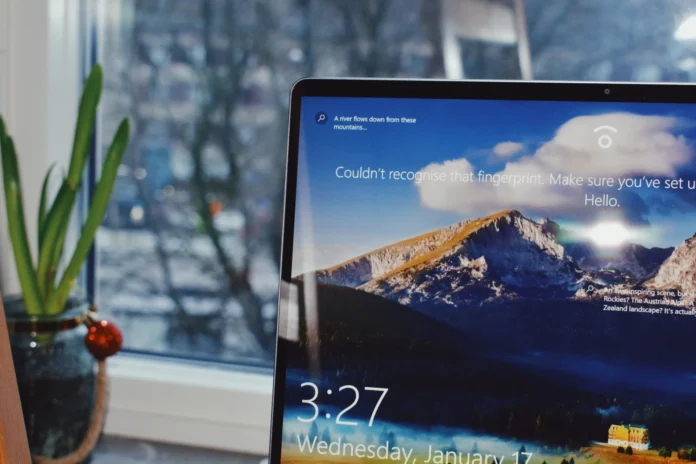
Иногда, когда вам нужно установить, запустить или закрыть программу в Windows 10, вы можете столкнуться с сообщением об ошибке: «В настоящее время этот файл используется другой программой».
Это предупреждение сообщает вам, что ОС не позволит вам установить, открыть или закрыть эту программу, пока вы не закроете программу, которая ее использует.
Сначала кажется, что решить проблему легко, нужно просто закрыть программу, что не позволяет нам предпринять необходимые действия. Однако, когда дело доходит до идентификации программы, все оказывается не так просто.
Как исправить ошибку ‘Другая программа использует этот файл’ разными способами
Итак, если вам интересно, как именно найти и закрыть нужное приложение, об этом далее:
Как исправить ошибку ‘Другая программа использует этот файл’ с помощью диспетчера задач
Если Windows 10 говорит, что этот файл используется другим приложением, а вы не можете найти нужное, имеет смысл закрыть все приложения, работающие в фоновом режиме.
Самый простой способ сделать это — использовать диспетчер задач. Для этого:
- Нажмите одновременно Ctrl+Alt+Delete на клавиатуре.
- Вы перейдете на синий экран с коротким меню в середине экрана. Среди доступных опций выберите «Диспетчер задач». После этого снова загрузится главный экран вашего ПК или ноутбука. Единственное отличие заключается в том, что вы увидите активное окно «Диспетчера задач».
- Перейдите в окно «Диспетчер задач», а затем на вкладку «Процессы».
- Затем найдите нужную программу среди активных процессов. Щелкните правой кнопкой мыши на программе. Из появившихся вариантов выберите «Завершить задачу», чтобы закрыть ее.
Если в сообщении об ошибке не указано, какая программа использует файл, закройте все ненужные программы. Проверьте, исчезла ли ошибка.
Как исправить ошибку ‘Другая программа использует этот файл’, выйдя из системы и снова войдя в нее после этого
Как всегда, если что-то идет не так, первое, что вы сделаете после предложенного решения проблемы, — перезагрузитесь. Вторым действием после этого, скорее всего, будет выход из системы и повторный вход.
Поскольку в обоих случаях система вручную закрывает открытые программы, а во втором случае даже те, которые вы настроили так, чтобы они включались при запуске, это может помочь вам решить проблему.
Некоторые пользователи смогли исправить ошибку, просто выйдя из своей учетной записи. Выйдите из системы и заблокируйте экран. Затем снова войдите в систему и проверьте, не используется ли файл другим приложением.
Как исправить ошибку ‘Другая программа использует этот файл’ с помощью DISM и SFC
Если на вашем устройстве повреждены системные файлы, скорее всего, именно они и вызвали ошибку. Также это может быть просто временный сбой.
В таких случаях лучше всего использовать DISM и SFC. Это два удобных инструмента, которые вы можете использовать, если некоторые программы работают не так, как нужно. Для того чтобы воспользоваться ими, вам необходимо:
- Сначала введите «cmd» в строке поиска Windows.
- Затем щелкните правой кнопкой мыши на Command Prompt. Из доступных вариантов выберите «Запуск от имени администратора».
- После запуска выполните эту команду: DISM.exe /Online /Cleanup-image /Restorehealth.dism restore health windows 10.
- Следующая команда должна быть: sfc /scannow и нажмите Enter. Запустите командную строку SFC.
- Запустив команды, проверьте, продолжает ли появляться та же ошибка. Если ошибка по-прежнему появляется, перезагрузите компьютер и проверьте снова. Если после перезагрузки ошибка не исчезла, переходите к следующему решению.
Как исправить ошибку ‘Другая программа использует этот файл’ с помощью Очистки диска
Вы также можете попробовать запустить программу Disk Cleanup, чтобы очистить диск и удалить ненужные файлы. Временные файлы также могут быть причиной ошибки. Для этого выполните перечисленные ниже действия:
- Сначала введите «очистка диска» в строке поиска Windows.
- Дважды щелкните Disk Cleanup, чтобы запустить инструмент.
- Выберите диск, на который вы установили Windows и программы.
- Затем определите файлы, которые вы хотите удалить, и выберите их из списка.
- После того как вы отметите все ненужные файлы, нажмите кнопку OK. Это запустит процесс очистки, после чего необходимо перезагрузить устройство.
Последним, самым радикальным методом будет сброс настроек устройства к заводским настройкам по умолчанию. Однако к нему лучше прибегать только после того, как вы испробовали все вышеперечисленные методы.
Кроме того, подумайте, стоит ли проблема с одним приложением всех ваших учетных записей, информации, хранящейся на устройстве, и всех настроек, которые вы сделали в процессе эксплуатации.
Related posts:
- Приложение icq new что это такое
- С как проверить пустой ли файл
- Сколько стоит айклауд на айфоне
- Ультрабук что это и отличие от ноутбука
Источник: www.kak-zarabotat-v-internete.ru
Ошибка закачки в MediaGet: ошибка записи файла 32
Ошибка закачки в MediaGet может возникать из-за какого-то конкретного файла, который вы качаете, из-за нехватки прав доступа к папкам в операционной системе, или из-за блокировки скачиваемого файла другими программами (антивирусом, другим торрент-клиентом и т.д.).
Вот несколько способов исправления проблемы. Только сначала убедитесь, что на диске вашего компьютера достаточно свободного места для загрузки файлов.
Способ 1
Запустите MediaGet от имени администратора и попытайтесь заново запустить проблемные закачки.

Проблема ушла? Если нет, двигаемся дальше.
Способ 2
Создайте новую папку для загрузок на вашем компьютере, в корне любого жесткого диска (только не на внешнем). Назовите ее любым понятным для вас именем (на латинице). Например, «Downloads».
Измените в настройках Медиа Гет папку по умолчанию для закачек. Выберите вашу папку, которую вы только что создали. В окошечке «Копировать торрент файлы в выбранную папку» выберите ее тоже.

Нажмите ОК, чтобы сохранить настройки.

Попробуйте заново запустить скачивание торрентов. Если в MediaGet вы вновь видите сообщение «Ошибка закачки: ошибка записи файла 32», удалите файлы, которые не могут загрузиться, и начните закачку их заново, «с нуля», в вашу новую папку.
Не помогло? Двигаемся дальше.
Способ 3
Бывает, ошибка записи возникает, из-за того, что файл занят другим процессом (а точнее, какой-то другой программой на вашем компьютере). На разных форумах рекомендуют завершить все лишние процессы через диспетчер задач, но мы не советуем это делать неопытным пользователям.
Просто перезагрузите компьютер, затем закройте программы, которые запустились автоматически. Их обычно видно в трее (скриншот ниже).

Особое внимание уделите другим торрент клиентам, установленным на вашем компьютере (utorrent, к примеру). Их нужно обязательно закрыть.
После этого пробуйте заново качать через MediaGet.
Если не помогло, возможно ошибка закачки возникает из-за вашего антивируса. Из-за того, что он «на лету» проверяет появляющиеся файлы на вашем компьютере (в том числе и те, которые качаются через MediaGet). Из-за слишком долгой проверки и может возникать такая ошибка записи. Люди в этом плане чаще жалуются на Avast.
Но возможно, антивирус видит подозрительные файлы в вашей закачке, которые могут быть опасными. Вы уверены в их «чистоте»? Если вы качаете через торрент-файл, найденный на одном из сайтов в интернете, возможно, стоит поискать другой торрент-файл и качать через него.
P.S. Если вы решите отключить антивирус во время скачивания через MediaGet (что мы не очень советуем делать), то после завершения загрузки обязательно включите его и проверьте все файлы, которые только что скачали.
Надеемся, вам помогли наши советы.
Источник: mediaget-2.ru